Winlock, feloldása és törlése bannerek - téma megtekintése - kinyit biztonságos módban
A rendszer feloldásához kövesse az alábbi lépéseket:
1. lépés: Indítsa újra a számítógépet csökkentett módban:
o A képernyő bal alsó részén kattintson a Start gombra -> Leállítás -> Újraindítás
o Nyomja meg az F8 gombot, mielőtt a Windows embléma megjelenik
o Válassza ki a Biztonságos módot parancssort paranccsal (Biztonságos mód parancssort)
o nyomja meg az Enter gombot a billentyűzeten

Az operációs rendszerek listáján válassza ki azt a rendszert, amelyhez bejelentkezni szeretne
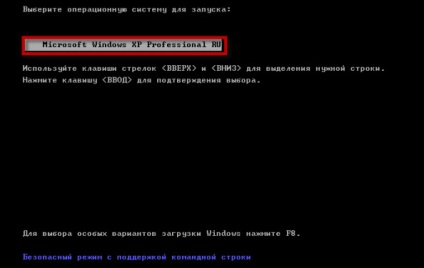
nyomja meg az Enter gombot a billentyűzeten
Várjon, amíg megjelenik a cmd.exe ablak (Parancssor ablak) a képernyőn
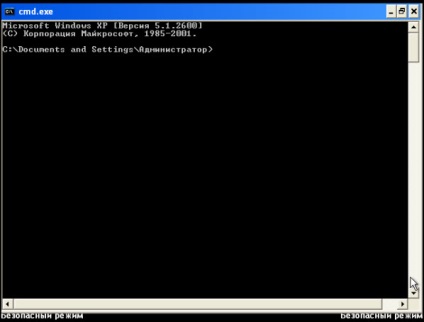
2. lépés: A cmd.exe ablakban írja be az explorer parancsot, és nyomja meg az Enter gombot a billentyűzeten

3. lépés: A Desktop ablakban kattintson az Igen gombra a biztonságos módban való folytatáshoz

Abban az esetben, ha megjelenik egy ablak, amely a rendszer újraindítását kéri, kattintson a Nem gombra.
4. lépés: A képernyő bal alsó részén kattintson a Start gombra -> Run (Futtatás)
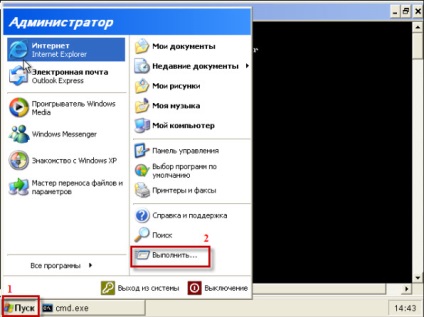
5. Lépés: Nyissa meg a Futtatás ablakban a regedit parancsot
6. lépés Kattintson az OK gombra.

8. lépés: jobb gombbal kattintson a Shell rendszerleíró kulcsra, és válassza a Szerkesztés parancsot a helyi menüben
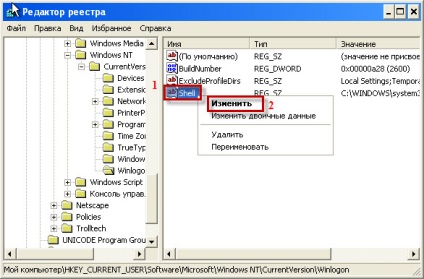
9. lépés: A Szövegparaméterek szerkesztése ablakban emlékezzen az elérési útra az Érték mezőből (az Érték mezőben megadott útvonal a vírusfájl elérési útja)

Lépés 10. Zárja be a Szerkesztés karakterlánc paramétereit
11. lépés: jobb gombbal kattintson a Shell rendszerleíró kulcsra, és válassza a helyi menüben a Törlés lehetőséget
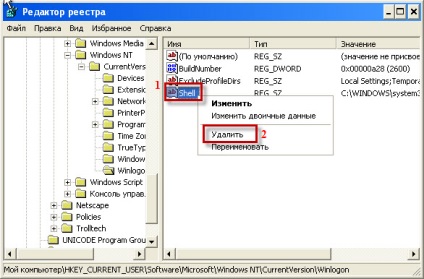
12. lépés: A Megerősítés párbeszédpanelen kattintson az Igen gombra

13. lépés Válassza ki a SYSTEM rendszerleíró kulcsot a következő útvonalon: HKEY_CURRENT_USER \ SYSTEM
14. lépés: Kattintson a jobb gombbal a SYSTEM (Rendszer) bejegyzésre, és válassza a Delete (Törlés) parancsot a helyi menüben
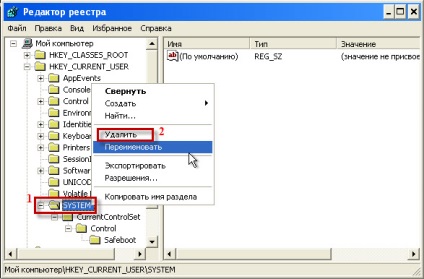
15. lépés: A Törlés megerősítése szakaszban kattintson az Igen gombra

16. lépés: A cmd.exe parancssori ablakban írja be a del parancsot, és írja be az elérési utat a korábban emlékezett Value mezőből
Lépés 17. Nyomja meg az Enter gombot a billentyűzeten.
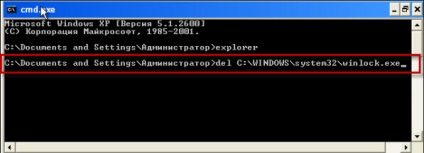
18. lépés: Indítsa újra a számítógépet normál üzemmódban